9. Liberación de nodos de Backup Gateway¶
Backup Gateway debe proporcionar acceso a un back-end de almacenamiento específico. Si necesita cambiar el back-end, por ejemplo, de un cloud público a un clúster de almacenamiento local o de un bucket de cloud público a otro, debe eliminar la instancia de Backup Gateway liberando todos sus nodos y crear una nueva.
Cuando se elimina la instancia de Backup Gateway, también se anula su registro en el software de copia de seguridad de Acronis, lo que hace que pierda acceso al back-end de almacenamiento.
Para liberar el último nodo en la puerta de enlace, siga los siguientes pasos:
En la pantalla SERVICIOS DE ALMACENAMIENTO > Almacenamiento de la copia de seguridad > NODOS, seleccione el nodo y haga clic en Liberar.
En el panel Anular el registro del software de copia de seguridad, elija una de las siguientes opciones:
Liberación ordenada (recomendado, véase la nota a continuación). Libera el nodo, elimina la instancia de Backup Gateway y anula su registro del software de copia de seguridad de Acronis.
Liberación forzada. Libera el nodo, elimina la instancia de Backup Gateway pero no anula su registro del software de copia de seguridad de Acronis.
Importante
Seleccione esta opción solo si tiene la seguridad de que ya se ha eliminado el registro de la puerta de enlace en el software de copia de seguridad de Acronis. De lo contrario, deberá registrar una nueva puerta de enlace en el software de copia de seguridad de Acronis y para hacerlo deberá eliminar y volver a crear no solo la instancia de Backup Gateway, sino también todo el clúster de almacenamiento.
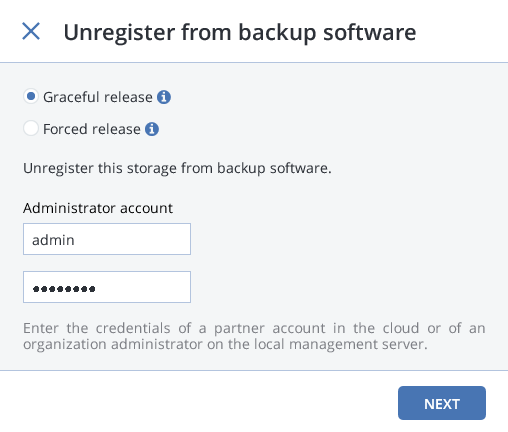
Especifique las credenciales de su cuenta de administrador en el software de copia de seguridad de Acronis y haga clic en SIGUIENTE. En caso de que se haya forzado la liberación, solo tendrá que hacer clic en SIGUIENTE.
